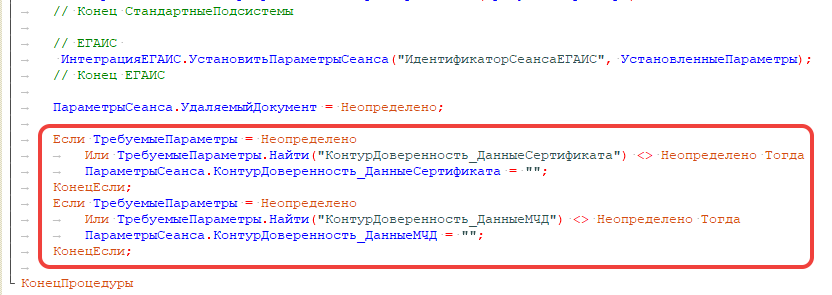Установка подсистемы для УПП 8.2
Устанавливает подсистему системный администратор. Рекомендуем предварительно сделать резервную копию базы данных.
Перед установкой получите файл конфигурации.
Для установки запустите конфигуратор информационной базы:
- Если у каждого объекта есть значки «замков», это означает, что конфигурацию нельзя редактировать. Если таких значков нет, переходите к п. 2.
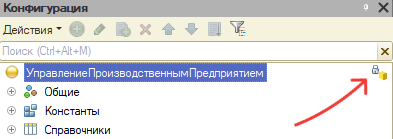
Чтобы открыть возможность редактирования:- Перейдите в пункт меню «Конфигурация» → «Поддержка» → «Настройка поддержки».
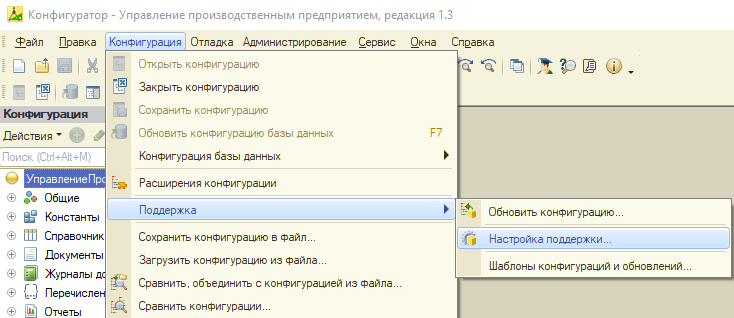
- В открывшемся окне нажмите «Включить возможность изменения».
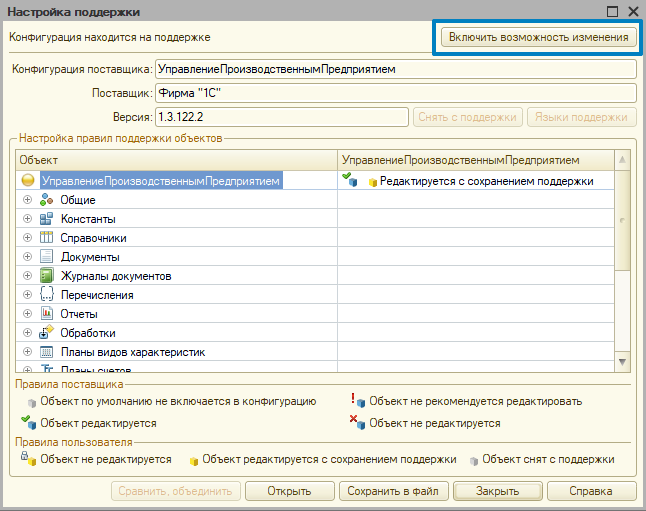
- Нажмите «Да».
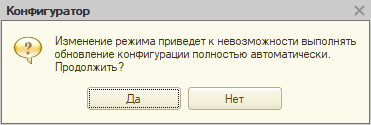
- Нажмите «ОК».
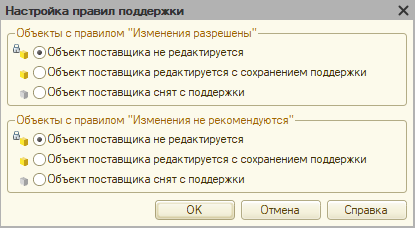
- В списке «Настройка правил поддержки объектов» дважды нажмите на правило поддержки корневого элемента (в этом примере «УправлениеПроизводственнымПредприятием»).
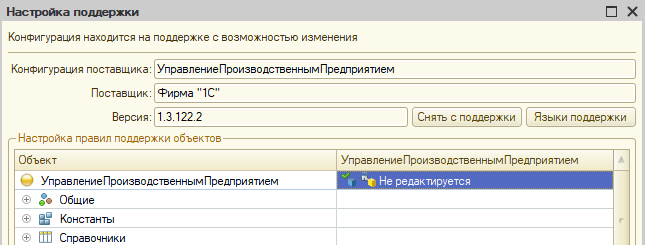
- В открывшемся окне выберите «Объект поставщика редактируется с сохранением поддержки» и нажмите «ОК».
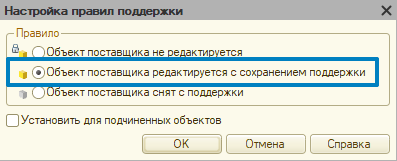
- Закройте окно «Настройка поддержки».
- Для сохранения конфигурации нажмите на пункт меню «Конфигурация» → «Сохранить конфигурацию».
- Перейдите в пункт меню «Конфигурация» → «Поддержка» → «Настройка поддержки».
- Нажмите на пункт меню «Конфигурация» → «Сравнить, объединить с конфигурацией из файла».
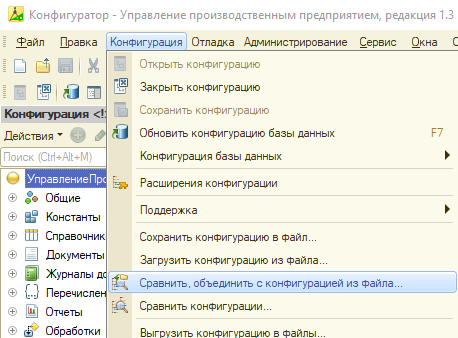
- В открывшемся окне выбора файла выберите файл конфигурации Контур.Доверенности.
- После выбора файла откроется окно сравнения и объединения конфигураций. Снимите отметку с корня конфигурации.
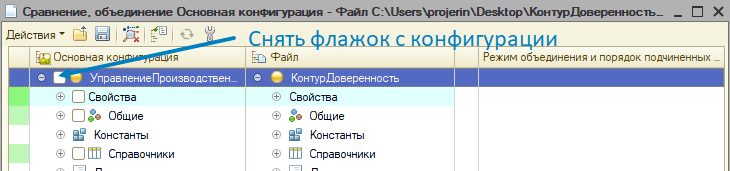
- Выберите пункт меню «Действия» → «Отметить по подсистемам файла».
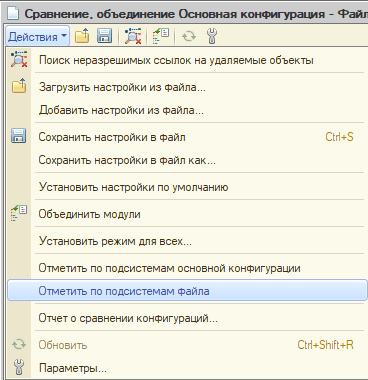
- Откроется окно отбора по подсистемам. Снимите все отметки и отметьте только подсистему КонтурДоверенность.
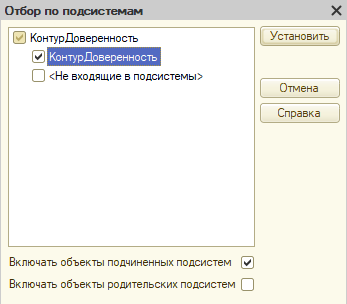
- Нажмите «Установить».
- В окне сравнения и объединения конфигураций снимите отметку «Сохранять настройки автоматически» и нажмите «Выполнить».
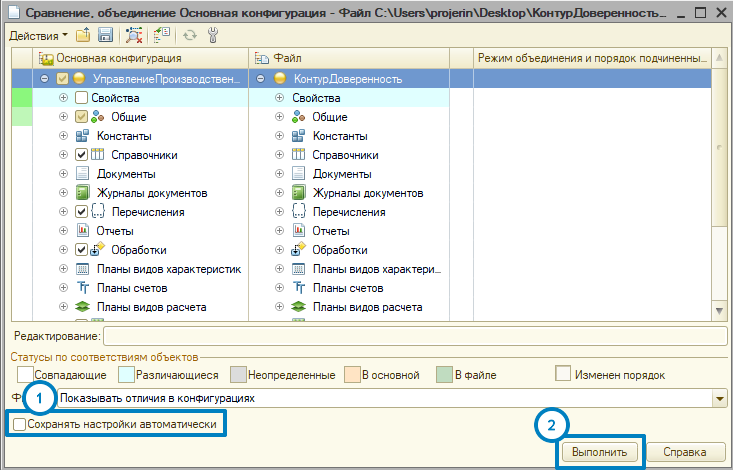
- Подсистема Контур.Доверенность будет добавлена в конфигурацию. Появится сообщение «Объединение конфигураций завершено».
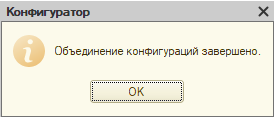
- Добавьте программный код в модуль сеанса. Для этого нажмите правой кнопкой мыши на корень конфигурации и выберите «Открыть модуль сеанса».
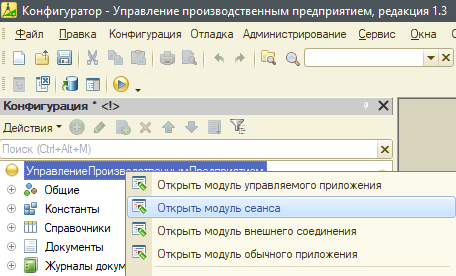
- В модуле сеанса найдите процедуру «УстановкаПараметровСеанса» и откройте ее нажатием на значок .

- Перед строкой «КонецПроцедуры» вставьте код.
Если ТребуемыеПараметры = Неопределено Или ТребуемыеПараметры.Найти("КонтурДоверенность_ДанныеСертификата") <> Неопределено Тогда ПараметрыСеанса.КонтурДоверенность_ДанныеСертификата = ""; КонецЕсли; Если ТребуемыеПараметры = Неопределено Или ТребуемыеПараметры.Найти("КонтурДоверенность_ДанныеМЧД") <> Неопределено Тогда ПараметрыСеанса.КонтурДоверенность_ДанныеМЧД = ""; КонецЕсли; - Установка и настройка подсистемы завершена. Обновите конфигурацию информационной базы для применения внесенных изменений. Для этого нажмите на пункт меню «Конфигурация» → «Обновить конфигурацию базы данных».
- В открывшемся окне «Реорганизация информации» нажмите «Принять».
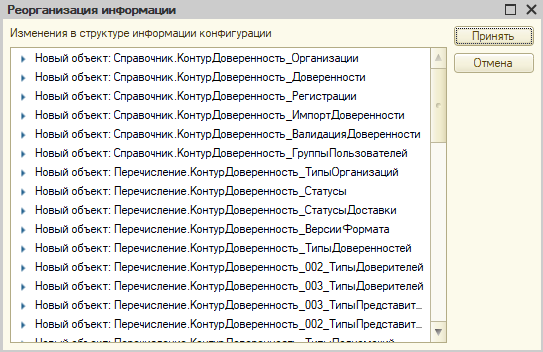
Установка подсистемы Контур.Доверенность завершена.